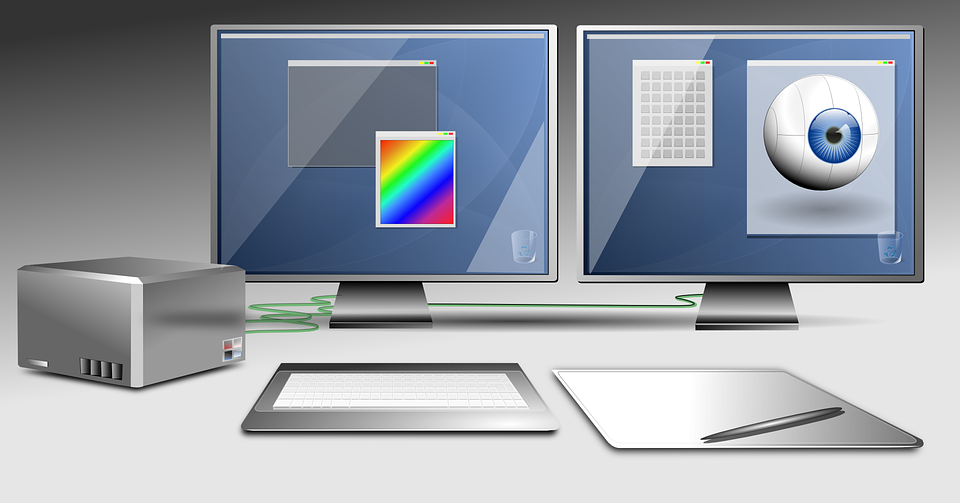複数モニターを利用しているWindows10のユーザーさんからの質問
複数モニターを利用しているユーザーさんから、複数モニターで表示されているタスクバーの表示の変更の仕方を聞かれました。
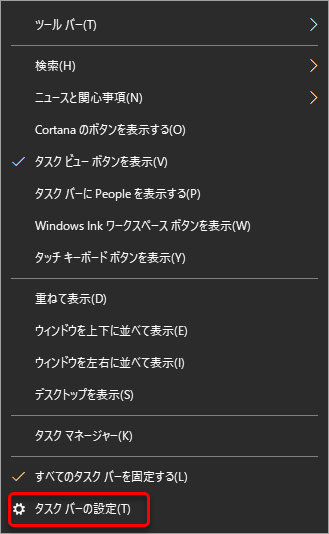
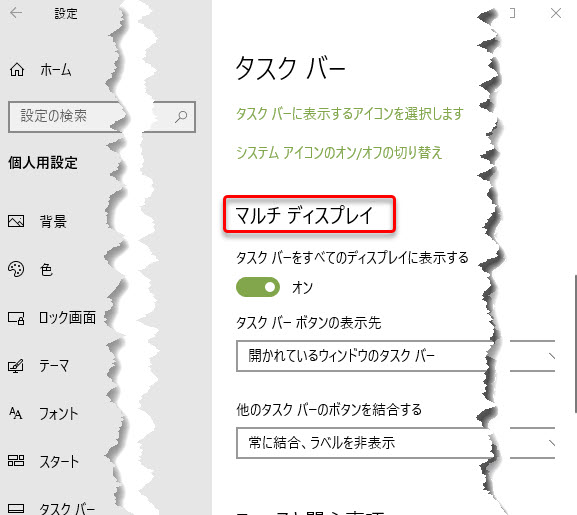
複数モニターのお話をさせて下さい。
このユーザーさんは、最初、複数モニターはいらないと拒絶していました。
皆さんはそもそも複数モニターの事をご存知ですか?
実は今回この質問をされてきたユーザーさんは、最初は複数モニターの事を全く知らず、その便利さを伝えてもかたくなに超絶していました。
今では、複数モニターは、なくてはならない存在になっています
しかし、このユーザーさんは、とてもお世話になっている方なので、おせっかいとは思いながらも、自宅にあった予備のモニターを持参して、なんとかお願いして、一か月ほど使ってもらうことにしました。
1ヶ月後、お貸ししていたモニターを返してもらおうとしたところ、「こんな便利なものがなくなったら仕事にならない、困る」と今度は返却をかたくなに拒絶されてしまいました。
結局、そのユーザーさんの会社のパソコンは、今では全て複数モニターになり、皆さん、今回の質問のように使いこなしてくれています。
今回の記事は、おせっかいですが、皆さんにも、複数モニターのお薦めになります。
複数モニターの名称
ここでは、「複数モニター」のことを「1台のパソコンで2つ以上の画面を使う場合の総称」として使っています。
パソコンの画面が2つの場合には、「デュアルモニター」とか「デュアルディスプレー」、「ダブルモニター」などいろいろな名称で呼ばれていますが、どれも同じ意味です。
パソコンの画面が3つの場合には、3台=「トリプル」となります。
4台以上も使用可能なので、1台のパソコンで複数のモニターを使っている場合を総称して「複数モニター」と表現しています。
複数のディスプレイの活用場面

自分一人で使う場合
ノートパソコンの場合
自宅に1台液晶モニターを置いておいて、自宅でノートパソコンを使う場合に、この液晶モニターに繋げれば、デュアルモニターということになります。
デスクトップパソコンの場合
デスクトップの場合、通常は1台のモニターを使っていますが、2台目を用意すればデュアルモニター、3台目を用意すればトリプルモニターということになります。
2台目の用途は他の人が使う場合
大きな会場で、パソコンにプロジェクターをつなげて、パソコンの画面をスクリーンに映し出すという光景をご覧になったことがあると思います。
実はこのプロジェクターは、2台目の液晶モニターと同じ働きをしています。
このように2台目の画面は、自分以外の人にパソコンの画面を見せたい場合に使えます。
プロジェクター以外でも、営業の人がノートパソコンを持参して、現場で自分のパソコンの画面をお客様に見せたいということがあると思います。
コロナ対策として、持ち運びのできる液晶モニターを持参して、これを2台目の画面にして、接触を避けながらパソコンの画面を説明するということも行われています。
複数モニターを使っていないユーザーと使っているユーザー
複数モニターを使っていない人は、1台のモニターのままで構わないと思っていると思います。
しかし、一度複数モニターを使ってその便利さを知るとやめられなくなると思います。
複数モニターは、自分一人ではなかなか導入をしようと思わない
複数モニターは、誰にでも勧めたい使い方ですが、これをいくら言葉で伝えても、なかなか自分一人では使い始めることはないですね。
なぜ、複数モニターを使わないのか、なんでなんだろう、という理由を考えてみました。
そもそも知らない・わからない
私もそうでしたが、そもそも複数モニターのことを知りませんでした。
また複数モニターの便利さも全く理解していませんでした。
私の場合は、たまたまパソコンの発注をしてくれたお客様から教えてもらいました。
どういうことかというと、その依頼書の中にパソコンの数の2倍のモニターの依頼があったので(パソコン本体3台、モニター6台)、不思議に思って確認をしたんです。
そこで、複数モニターのことを教えてもらい、接続方法などを確認しているときに、これはすごいと思い、すぐに自分のパソコンも複数モニターにした、というのが始まりでした。
複数のモニターを使い始めるきっかけは、身近に使用している人がいてその便利さを知ったとか、誰かに、その便利さを教えてもらったりしないと、なかなか、自分一人では導入はしないと感じています。
改めて、なぜ、複数モニターを導入しないのか、できないのか、をもう少し深く考えてみました。
心理的な問題
未知の世界は、一般的には拒否する傾向にありますよね。
- 面倒くさそう
- 便利さがわからない
- 難しそう
物理的・技術的な問題
いざ、複数モニターを導入したい、と思っても、物理的・技術的にわからない問題、難しい問題があります。
- 2台目をパソコンにつなぐための接続ポートが足りない・形状が合わない
- 2台目のモニター側の接続ポートが足りない・形状が合わない
- 2台目のモニターを置くスペースがない
これらに対しても、心配しなくて大丈夫なんです。
- パソコン側とUSB接続のできる機器があります。
- 各種ケーブルや変換機器があります。
- 設置場所については、お金はかかってしまいますが、アームを使えば解決できることがあります。
予算的な問題
- モニターを2台用意する予算がない。
- もったいない。
今では、液晶モニターの価格は安くなりました。
例えば、以前なら1台4万円の液晶もニターを1台購入するなら、1台2万円の液晶モニターを選んで2台購入すれば、同じ予算で用意できます。
また、2台目の液晶モニターを中古で用意する、という方法もあります。
さらに、費用対効果で考えると、複数モニターにすると、作業効率が格段とあがりますので、決して、贅沢ではありません。
必要なもの
- 2台目の液晶モニター
- 接続ケーブル
必要な設定
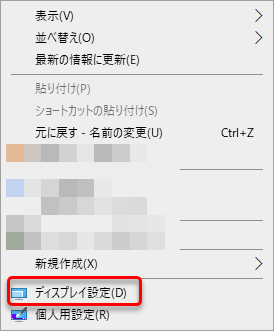
ポイント
ケーブルが接続できれば、
- パソコン画面を右クリック
- ディスプレイ設定
表示される画面で設定できます。
まとめ
2台目の液晶モニターが手に入れば、これにあったケーブルを用意して、まずは、複数モニターを試すことができます。
とにかく、まずは、試してみることをお勧めします!
ちなみに、ご自宅に液晶テレビがあれば、実は、このテレビを2台目の液晶モニターとして使うことがでます。
ケーブルは、液晶テレビとつなぐHDMLケーブルが必要です。
パソコン側に、HDMLケーブルのポートがなければ、変換機をつけるか、対応ケーブルを購入することで使えるようになると思います。